苹果手机运行内存不足怎么清理 苹果怎么看内存
用过苹果手机的朋友都知道,手机如果发生卡顿,我们把应用后台像安卓手机那样一键清理掉是没有用的 。
从16G到512G,明明手机的内存越来越大了,为什么就是不够用?

文章插图
既然内存就那么大的苹果买回来,总不能一下子任性再换个内存更大的 。不如试试以下方法,分分钟给手机腾出空间来 。
系统自动清理如果手机内存有16G,用得只剩下1个G了,这时候我们就要慎重了 。一般这么一点内存很有可能会导致我们的都打不开 。

文章插图
那么首先,我们需要在app store里下载一个比实际内存大的APP进行下载 。这时就会触发iPhone的自动清理功能 。这种清理功能将会给手机腾出几个G的空间,小编愿称之为“以毒攻毒法”,屡试不爽 。
、QQ缓存清理如今通讯工具是人们社交的主要媒介 。因此我们在使用和QQ时,会产生大量的聊天文件,包括图片、语音、视频等 。如果不是特别重要的信息,小编建议将它们进行定期清理 。
清理:
在中打开“设置”下的“通用”,点击“储存空间”进行缓存的清理 。还可以打开“设置”-“通用”-“照片、视频和文件”-“关闭自动下载”,以限制缓存的自动下载 。
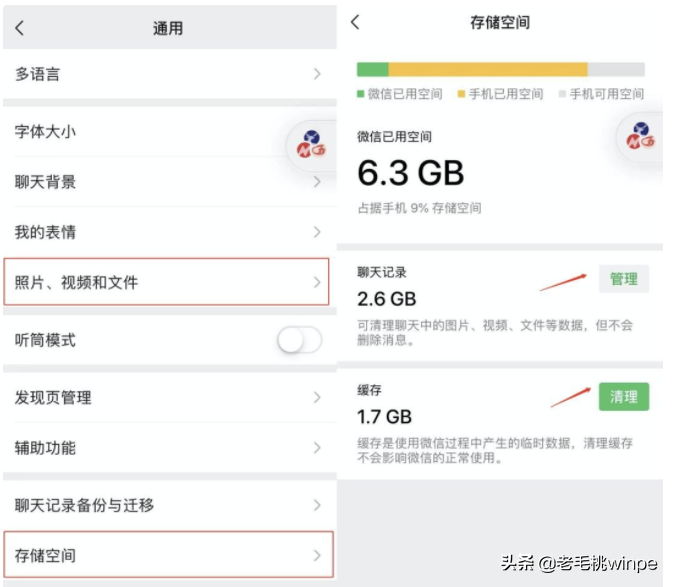
文章插图
QQ清理:
打开“设置”-“通用”,点击“空间清理”,选择“QQ存储空间清理”,清空缓存数据 。

文章插图
清理safari浏览器缓存数据苹果自带的浏览器会记录我们平时浏览的信息内容,这样也会占用系统的空间 。
1、打开“设置”,往下滑动屏幕进入“safari浏览器” 。
2、找到“清除历史记录与网站数据”,将平时的浏览记录和缓存一键清理 。
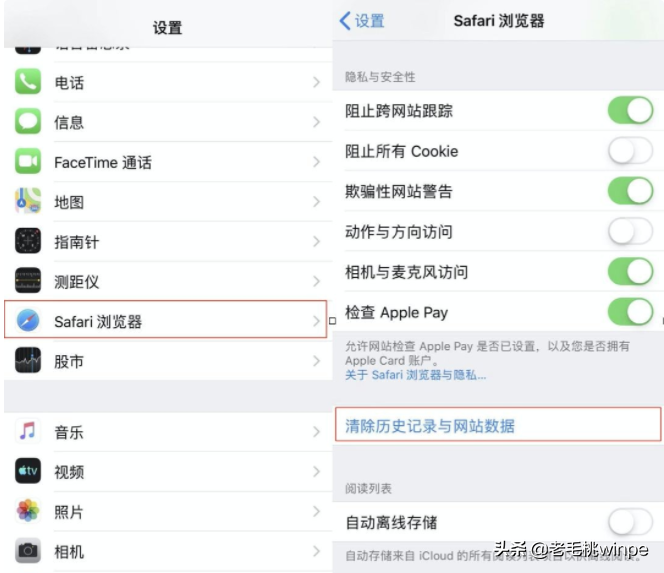
文章插图
关闭APP刷新限制的应用更新是越来越快了,但实际上并不是app的每次更新都会带来实质性的帮助,所以我们可以有选择地关闭掉某一些app的自动刷新 。
操作:
进入“设置”-“通用”,点击“后台应用刷新”,尽可以有选择地关闭app刷新啦!
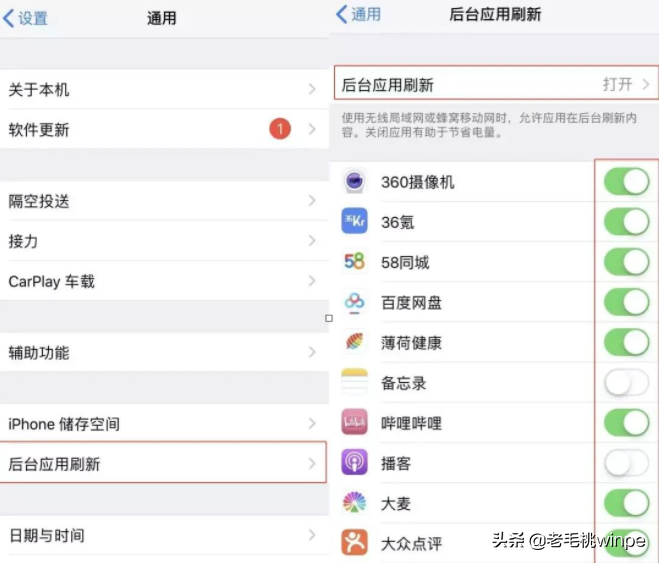
文章插图
正确卸载APP点击平时是怎么卸载iPhone的APP的?如果只是在说面点击删除,这个app的文稿和数据就都还会保存在手机里占用内存 。如果真的想彻底删除一个APP,我们可以:
进入“设置”-“通用”-“iPhone储存空间”,点开不需要的应用,选择「删除应用」即可 。

文章插图
清除后台应用iPhone使用“软重启”方法:长按电源键,出现关机滑动条,返回桌面即可 。
IPhone X 及以上用户:
1、打开设置下的通用,点击辅助功能,然后打开辅助触控 。
2、返回通用,拉到最底部点击关机,在滑动关机界面点击辅助触控小圈圈,长按「主屏幕」,看到屏幕闪一下即可 。
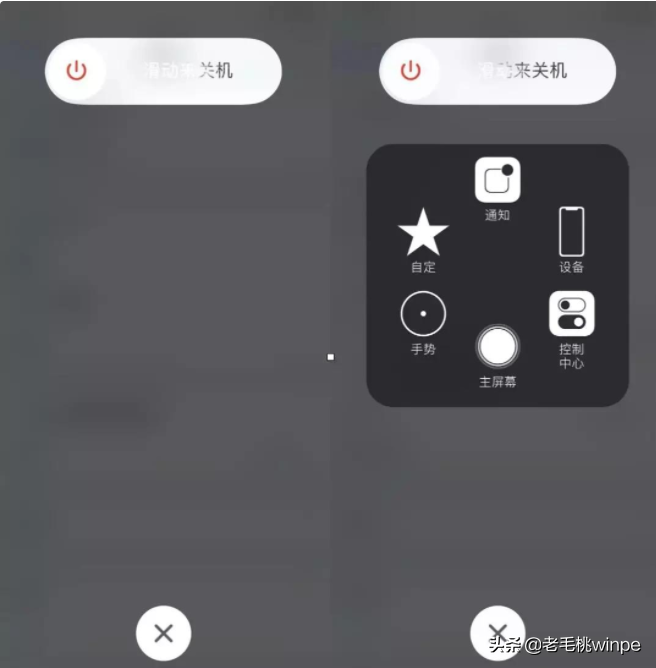
文章插图
调整iPhone相机设置对于喜欢记录生活的朋友来说,照片肯定占用手机很多内存 。因此,需要将iPhone相机的设置进行以下调整来减少内存的占有 。
操作:
1、进入“设置”,点击“相机”,选择”保留正常曝光的相片”
2、这样一来,我们拍照的时候,HRD模式下只会存储一张照片 。
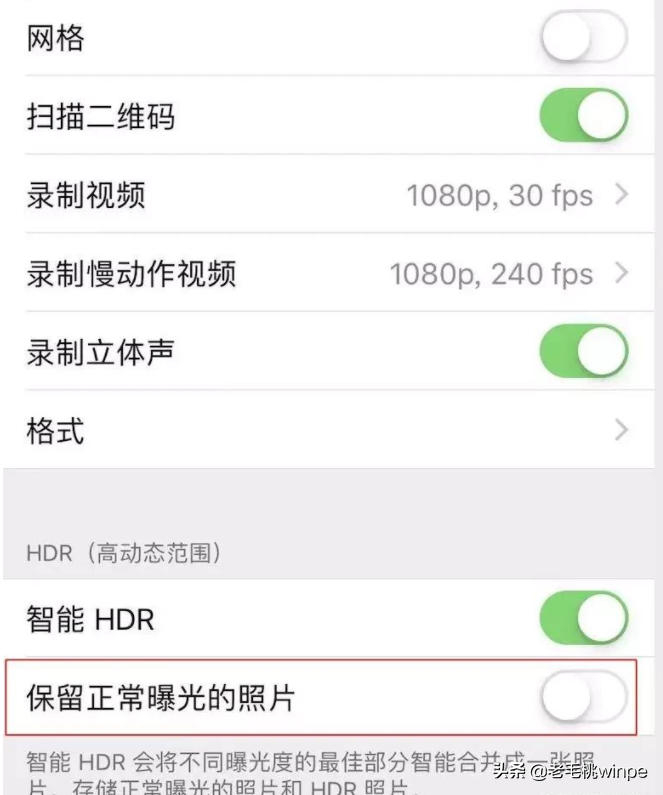
文章插图
【苹果手机运行内存不足怎么清理 苹果怎么看内存】总而言之,手机是人们日常生活中离不开的必需品 。如果想要手机内存更大,寿命越长,以上七大方法都可以试试哦!
推荐阅读
- 华为苹果耳机不能切歌 苹果耳机怎么切歌
- 手机上照片怎么改尺寸大小 怎么修改照片尺寸
- 苹果呼叫转移一直转圈圈怎么办 苹果呼叫转移一直转圈圈解决方法
- 手机网络信号不稳怎么办 这3个方面要考虑
- 不用花钱的手机网游有哪些
- 苹果酸奶三明治制作方法 苹果酸奶三明治教程
- 苹果xr听筒进水 苹果xr进水了怎么办
- 吃平民水果瘦腿好简单(水果食疗)
- 一日一苹果 癌症也远离我(水果食疗)
- 电脑文档怎么传到手机




